所谓解释素材 Interpret Footage,就是通过修改素材的某些属性(像素长宽比、帧速率、颜色配置文件及 Alpha 通道类型等),让它能更好地参与到合成中去。
Ae菜单:文件/解释素材
快捷键:Ctrl + Alt + G
在项目面板里选中素材,右键选择“解释素材/主要…”。或者,点击项目面板左下方的“解释素材”按钮,按住 Alt 键点击可解释素材的代理 Proxy文件(如果已创建)。
◆ ◆ ◆
主要选项
Main Options
Alpha 通道
Alpha Channel
有些视频或图像带有 Alpha 通道来存储像素的透明度信息。

若素材无 Alpha 通道,则本组选项不可用。
如果素材有 Alpha 通道但未能准确识别,可点击“猜测” Guess按钮,或者在“直接”和“”预乘”之间尝试。
忽略
Ignore
不考虑素材自身的 Alpha 通道,指定为白色的 Alpha 通道,即无透明像素,原来透明像素将变成纯黑色。
反转 Alpha
Invert Alpha
反转素材自身的 Alpha 通道。
直接 - 无遮罩
Straight - Unmatted
素材的 RGB 通道与 Alpha 通道是独立存在的。
此项表示直接使用 Alpha 通道。如果原图有背景色(白色、黑色或其它色彩),则在边缘半透明处可能会“染上”背景色。
预乘 - 有彩色遮罩
Premultiplied - Matted With Color
预乘指的是素材的 RGB 通道预先与 Alpha 通道的值进行了相乘。所以,虽然与“直接”有同样的 Alpha 通道,但颜色通道不同了。
如果能指定或猜测出原图正确的背景色(一般不是黑色就是白色),则可使得边缘半透明处更加纯净。
帧速率
Frame Rate
合成的帧速率是设置好的,除非更改合成设置。
素材的帧速率指的是拍摄时的帧速率,可以进行重新解释。

理论上可以任意改变素材的帧速率,一般会有下图中的三种情况。
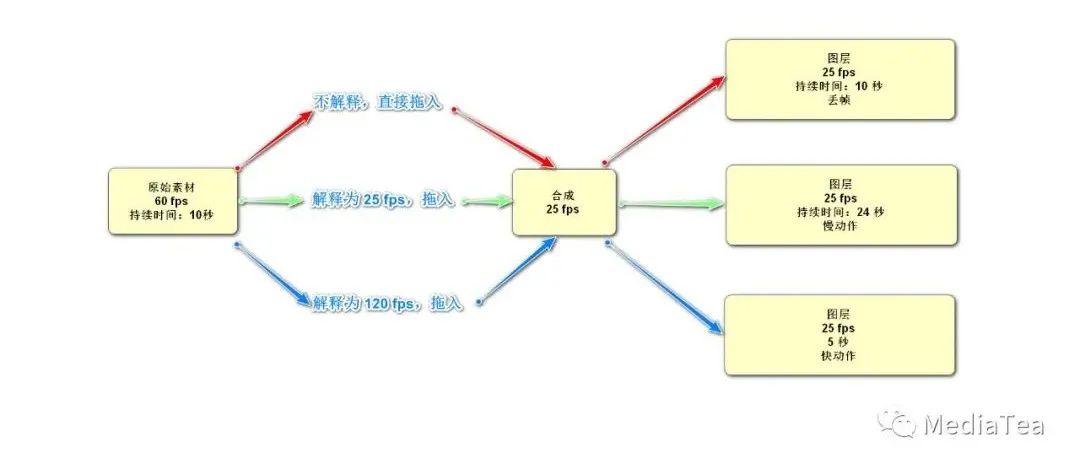
解释时由于要保持素材的总帧数不变,以保证原画质,但会引起持续时间的变化。
而添加到合成时,由于要保持解释后的素材的持续时间不变,所以可能会抽帧或补帧。
常见用法是,将一个高帧速率拍摄的素材,解释为低帧率的素材并添加到同样低帧率的合成里,从而得到一个能保持原画质的慢动作镜头。
开始时间码
Start Timecode
源时间码是摄像机在拍摄时记录的时间编码。
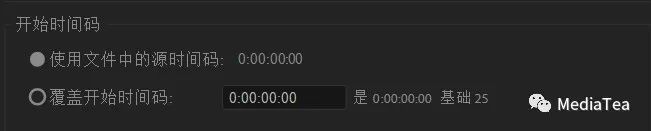
基于视频素材新建合成时,最好是先设置素材的开始时间码为 0:00:00:00。
场和 Pulldown
Fields and Pulldown
分离场
Separate Fields
用于指定素材的场序。
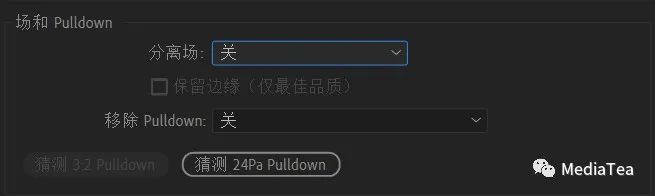
关 Off表示使用逐行扫描 Progressive Scan(简写为 p),即无场 No Fields。
高场优先 Upper Field First(简写为 UFF)和低场优先 Lower Field First(简写为 LFF)都是隔行扫描 Interlaced Scan(简写为 i),是原来为使用受限带宽传送电视信号开发的技术。
移除 Pulldown
Remove Pulldowns
在移除 3:2 Pulldown 之前,先将场分离为高场优先或低场优先。
从最初为影片的视频素材中移除 3:2 Pulldown,可使得在 Ae 中添加的效果与影片最初的帧速率完美同步。
要移除 3:2 Pulldown,必须在下拉列表中指出 3:2 Pulldown 的相位。
相位格式中,W 表示全帧,S 表示拆分场帧。
Panasonic DVX100 24p DV 摄像机使用的是 24Pa Pulldown。
如果想让 Ae 来确定正确设置,请单击“猜测 3:2 Pulldown”或“猜测 24Pa Pulldown”按钮。
其他选项
Other Options
像素长宽比
Pixel Aspect Ratio
指像素的高度与宽度之比。
数字视频的长宽比基本上都是 1:1,即方形像素 Square Pixels。

如果一个素材在显示时有明显的变形,就可能需要重新解释像素长宽比。
比如,一个 1440 x 1080 的变形素材,可尝试解释为 1.33 的长宽比。
循环
Loop
对于一些时长较短又想要循环播放的素材,如转动的 LOGO、循环的背景等,可设置循环次数来自动延长素材持续时间。

◆ ◆ ◆
颜色
Color
设置如何解释素材中的颜色信息。
通常,仅在素材中不包含嵌入的颜色配置文件时才需要进行解释。

色彩空间
Color Sapce
保留 RGB
Preserve RGB
若勾选,只保留此素材的 RGB 值,但不保留颜色外观。即,不会对此素材进行色彩管理。
适合那些只打算用作控制图层(例如,置换图)的素材。
若要对此素材打开色彩管理,则须取消勾选(默认)。
媒体色彩空间
Media Color Space
自动识别素材中嵌入的颜色配置文件。
覆盖媒体色彩空间
Override Media Color Space
用指定的色彩空间作为此素材的输入色彩配置文件。
提示:
在“项目设置”中设置了工作色彩空间,即启用色彩管理之后才可使用。
解释为线性光
Interpret As Linear Light
决定是否将指定的输入颜色配置文件解释为线性( Gamma 1.0)。
在对项目禁用色彩管理时,也可以使用此项。
描述
Description
在进行色彩空间转换之前,请阅读文本框内给出的信息,以确定是如何转换的。
◆ ◆ ◆
应用设置到多个素材
通过复制一个素材的“解释素材”设置并将其应用于其他素材,可以确保不同的素材使用相同的设置。
在项目面板中,选中已经设置好的素材,右键选择“解释素材/记住解释” Remember Interpretation,或使用快捷键:Ctrl + Alt + C。
然后选中一个或多个其它素材,右键选择“解释素材/应用解释” Apply Interpretation,或使用快捷键:Ctrl + Alt + V。

“点赞有美意,赞赏是鼓励”







 文章详细介绍了在AdobeAfterEffects(AE)中如何解释素材,包括调整Alpha通道、帧速率、颜色配置文件等,以使素材适应合成需求。同时,提到了像素长宽比、循环播放和色彩管理等关键设置,并阐述了如何应用这些设置到多个素材上。
文章详细介绍了在AdobeAfterEffects(AE)中如何解释素材,包括调整Alpha通道、帧速率、颜色配置文件等,以使素材适应合成需求。同时,提到了像素长宽比、循环播放和色彩管理等关键设置,并阐述了如何应用这些设置到多个素材上。

















 被折叠的 条评论
为什么被折叠?
被折叠的 条评论
为什么被折叠?








